自爆する何かを考えるとき、トムクルーズと彼のミッションインポッシブルチームを考えずにはいられません。 しかし、今回のスターはWhatsAppです。 メッセージが自動的に消去される機能がついに追加されましたが、それにかかる時間についてはあまり満足できないかもしれません。
ほとんどの人が自己破壊メッセージが消えると予想する時間は、通常、Telegramのように数分以内です。 このアプリでは、1秒、15秒、30秒、1分、1時間、1日、または1週間から選択できます。 ただし、WhatsAppの自己破壊メッセージでは、探しているオプションが見つからない場合があります。
WhatsAppメッセージを自動的に消去する方法
この機能を有効にするには、WhatsAppを開き、メッセージを自己破壊して機能させるチャットに移動します。 その連絡先のチャットができたら、チャットの上部にある名前をタップして開きます。
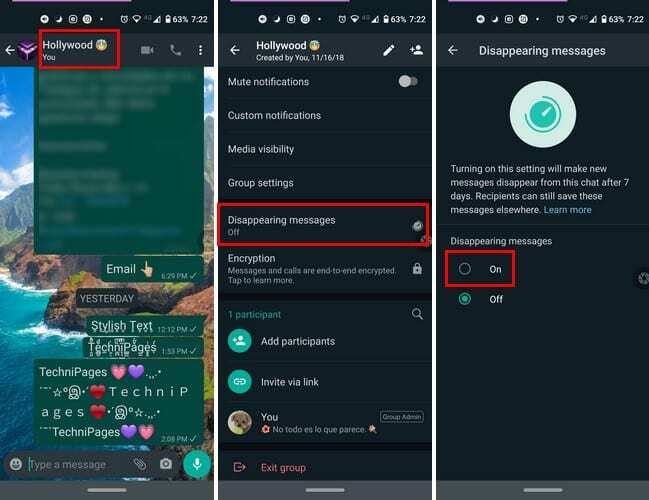
いくつかのオプションを押すと、[メッセージが表示されない]オプションが表示されます。 オプションをタップすると、オフまたはオンにするオプションが表示されます。 [オン]をタップして、チャットのメインページに戻ります。 そのチャットで今とは違うことに気付くでしょう。 時計が付いていると。
これは、その特定のチャットの非表示メッセージを有効にしたことを意味します。 送受信した以前のメッセージについて心配する必要はありません。 それらのメッセージは永久にそこにとどまります。 この機能はグループでも使用できますが、オンまたはオフにできるのはグループ管理者のみです。
何らかの理由で、他の人が7日以内にWhatsAppメッセージを確認しない場合、メッセージは消えます。 ただし、メッセージは引き続き通知バーに表示されます。 機能がオフのときに転送された消えるメッセージは消去されません。
消えるWhatsAppメッセージを使用するときに安全を保つためのヒント
消えるメッセージを使用して機密情報または半機密情報を送信する場合は、 信頼できる人にのみ送信してください。信頼できる人がスクリーンショットを撮るかどうかわからないためです。 チャット。 また、メッセージが消えないようにデータを保存して、できるだけ早く重要だと考えてください。 後で放置すると、情報を忘れて失う可能性があります。
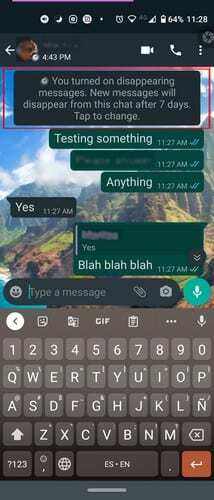
メディアがチャットから消去された場合でも、自動ダウンロードがオンになっていると、メディアはデバイスのストレージに残ります。 ストレージ容量を節約するために自動ダウンロードをオフにした場合は、7日間の制限時間前にファイルをダウンロードするようにしてください。
結論
自己破壊メッセージの7日間は少し長すぎますが、WhatsAppがまもなくオプションを追加することを願っています。 少なくともこの機能は利用可能であり、時間とともに改善されるでしょう。 自己破壊メッセージは、定期的に使用する機能になりますか?